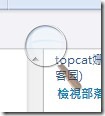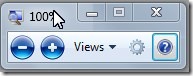小喵記得在上次Tech Ed上課的時候,講師在台上講解時,為了讓大家看清楚畫面上的東西,因此開啟放大鏡的功能,並且局部放大,放大後還可以操作、編輯畫面。這麼酷的功能,小喵好奇是怎麼做到的。有次在跟講師們吃飯的時候,小喵問了一下曹老師,看這是什麼軟體,可以在哪裡下載。(小喵有時候在公司有講課的話,可以用到。曹老師說,那是某一個微軟出的滑鼠的功能,滑鼠上有個功能鍵可以這麼用。另外也可以下載另外一個軟體稱為ZoomIt,不過用ZoomIt的畫,無法在螢幕上輸入。不過現在使用Windows 7不必再透過任何硬體,也不必再使用任何額外的軟體
小喵記得在上次Tech Ed上課的時候,講師在台上講解時,為了讓大家看清楚畫面上的東西,因此開啟放大鏡的功能,並且局部放大,放大後還可以操作、編輯畫面。這麼酷的功能,小喵好奇是怎麼做到的。有次在跟講師們吃飯的時候,小喵問了一下曹老師,看這是什麼軟體,可以在哪裡下載。(小喵有時候在公司有講課的話,可以用到。曹老師說,那是某一個微軟出的滑鼠的功能,滑鼠上有個功能鍵可以這麼用。另外也可以下載另外一個軟體稱為ZoomIt,不過用ZoomIt的畫,無法在螢幕上輸入。不過現在使用Windows 7不必再透過任何硬體,也不必再使用任何額外的軟體。
使用方式很簡單,只要按下【Windows】+【+】這兩個按鈕,就會將這個程式呼叫起來。
螢幕上會多一個小放大鏡的圖示
而如果滑鼠去點這個放大鏡,則會出現這樣的視窗
不過您不需要用滑鼠操作。此時再按一次【Windows】+【+】,就會放大游標所在的位置,按越多下就放越大。
所以大家應該可以猜到,如果要縮小恢復,應該要按什麼吧!!沒錯,就是【Windows】+【-】,就這麼簡單。
小喵覺得還蠻好的功能,分享給大家
^_^
以下是簽名:
- 歡迎轉貼本站的文章,不過請在貼文主旨上加上【轉貼】,並在文章中附上本篇的超連結與站名【topcat姍舞之間的極度凝聚】,感恩大家的配合。
- 小喵大部分的文章會以小喵熟悉的語言VB.NET撰寫,如果您需要C#的Code,也許您可以試著用線上的工具進行轉換,這裡提供幾個參考
| Microsoft MVP Visual Studio and Development Technologies (2005~2019/6) | topcat Blog:http://www.dotblogs.com.tw/topcat |